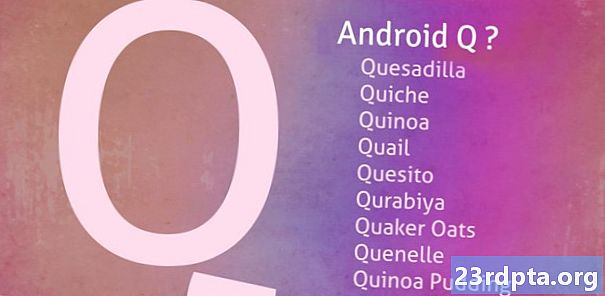Зміст
- Де це доступно?
- Вимоги до пристрою
- Налаштування
- Особливості
- Що може бути краще
- Видалення сімейного посилання Google
- Заключні думки

Google Family Link - це мобільний додаток, який дозволяє встановлювати цифрові правила доступу дитини до її смартфона, планшета чи Chromebook. Це може регулювати що завгодно - від того, які веб-сайти вони можуть відвідувати та які програми вони можуть завантажувати, до скільки годин вони можуть використовувати свій пристрій. Google дозволяє користувачам зареєструвати обліковий запис у віці 13 років у більшості країн, тому батьки можуть використовувати Google Family Link для налаштування облікових записів та пристроїв для дітей молодших.
Це фантастичний спосіб дати дитині смартфон, планшет чи Chromebook і бути в безпеці, знаючи, що вони не повністю відволікаються на нього, чи роблять або отримують доступ до чогось, чого не повинні. Це, безумовно, вітальний крок від Google, щоб допомогти проактивним батькам відстежувати та контролювати використання дітьми телефонів та планшетів. Ми, звичайно, читали багато історій у минулому про дітей, які отримували величезні рахунки на батьківських кредитних картках, оскільки вони витрачали гроші на покупки через додаток.
Де це доступно?

Бета-версія лише для запрошеної бета-версії Google Family Link була запущена в березні 2017 року в США, широкий реліз відбувся у вересні того ж року. Після цього він був розгорнутий для кількох країн після цього, а ще 27 було додано ще в лютому цього року, що призвело до всього списку до 38. Це повний список країн, які зараз підтримуються:
- Азія: Японія
- Європа: Австрія, Бельгія, Болгарія, Хорватія, Кіпр, Чехія, Данія, Естонія, Фінляндія, Франція, Німеччина, Греція, Угорщина, Ірландія, Італія, Латвія, Литва, Люксембург, Мальта, Нідерланди, Польща, Португалія, Румунія, Словаччина, Словенія, Іспанія, Швеція, Великобританія
- Північна Америка: Канада, Мексика, США
- Океанія: Австралія, Нова Зеландія
- Південна Америка: Аргентина, Бразилія, Чилі
Вимоги до пристрою
Щоб налаштувати сімейне посилання Google, батько може використовувати смартфон або планшет Android під керуванням Android 4.4 Kitkat і новіших версій або iPhone або iPad під керуванням iOS 9 і вище. Пристрій дитини повинен бути порівняно новим пристроєм, враховуючи обмеження, яке потребує запуску Android 7.0 Nougat і вище. Пристрої Android 5.0 Lollipop та Android 6.0 Marshmallow також можуть працювати, але вам знадобляться деякі додаткові кроки під час налаштування (їх ви можете знайти тут). iPhone та iPad не працюватимуть як пристрій дитини. Нещодавно Google додав підтримку Chromebook до Family Link.
Налаштування
Процес налаштування порівняно простий, і додаток веде вас через все досить добре. Ось що потрібно зробити:
1. Переконайтеся, що пристрій відповідає вимогам, зазначеним вище, і у вас є існуючий обліковий запис Google. Якщо ні, вам доведеться спочатку встановити його.

2. Завантажте додаток Google Family Link з магазину Google Play на своєму (батьківському) пристрої.

3: Щойно ви ввійдете в додаток як опікун, ви можете створити облікові записи для своїх дітей. Торкніться знака + у верхньому правому куті та просто дотримуйтесь інструкцій на екрані. Весь процес займає від п’яти до 10 хвилин (довше для однієї дитини).

4: Майте на увазі, що телефон або планшет Android, який ви хочете дати дитині, не можна заздалегідь налаштувати. Якщо це вже наявний пристрій, вам доведеться виконати скидання на заводські налаштування після створення резервної копії будь-яких важливих даних у телефоні. Щоб вирішити це, перейдіть на сторінку Налаштування, потім натисніть на Загальне керівництво , а потім натисніть кнопку Скидання. Ви повинні побачити опцію Скидання заводських даних. Торкніться її та прокрутіть до остаточної синьої кнопки Скидання, щоб розпочати процес.

5: Коли ви створите новий обліковий запис у своїй програмі для своєї дитини, ви можете налаштувати смартфон або планшет Android для дитини. Якщо це новий або пристрій для скидання до заводських налаштувань, увійдіть, використовуючи електронну адресу дитини та встановлений пароль. На наявному пристрої (або одному, на якому працює Android 5.0 або 6.0), перейдіть на сторінку Налаштування> Користувачі та облікові записи> Видалити облікові записи щоб видалити всі існуючі облікові записи. Потім на попередній сторінці торкніться опції Додати обліковий запис та ввійдіть із інформацією про свою дитину.

6: Тоді вам доведеться ввійти у свій обліковий запис Google, надати батьківську згоду та вибрати налаштування дитини. Пам'ятайте, щоб створити обліковий запис Google для своєї дитини, ви повинні дати згоду батьків. Одним із способів надання згоди є використання вашої кредитної картки. На вашу карту може бути поміщений тимчасовий авторизація, щоб підтвердити її дійсність - її буде видалено не пізніше ніж за 48 годин.

7: Ви можете встановити всі батьківські можливості та обмеження за допомогою програми Google Family Link. Відкрийте додаток і торкніться імені дитини, щоб використовувати різні картки, наприклад "Програми", "Щоденний ліміт", "Час сну" тощо.Після того, як все налаштовано, у вас є деякі елементи керування та налаштування, доступні через веб-додаток, на веб-сайті family.google.com.
Особливості
Контроль над додатками вашої дитини

Родзинкою Google Family Link є детальний рівень контролю, доступний батькові. Ви можете точно вибрати, який доступ має ваша дитина до Google Play Store. Вам потрібне схвалення всіх програм, лише платних додатків або тих, хто купує додатки. Ви також можете встановити максимальну оцінку зрілості для додатків, до яких вони можуть отримати доступ (наприклад, "Усі 10+").
Ви також можете налаштувати його, щоб отримувати сповіщення щоразу, коли ваша дитина завантажує додаток і заблокує його на своєму пристрої, якщо ви не схвалюєте, і навіть встановити найвищий рейтинг зрілості для фільмів, книг та телепередач, доступних через Google Play .
Блокуйте доступ до веб-сайтів на Chhrome, відео на YouTube та інших.

Сімейне посилання навіть дозволяє здійснювати детальний контроль над поведінкою програми. Ви можете легко налаштувати блоки для певних веб-сайтів на Chrome, заблокувати конкретні канали в додатку Youtube Kids тощо. Він навіть пропонує канал для кожного облікового запису, пов’язаного з додатком Google Family Link, який показує активність вашої дитини на їх пристрої. Ця інформація включає час, який вони витратили на користування певними додатками за останній тиждень, останній місяць та більше.
Знайте, де знаходиться телефон вашої дитини

Ви також можете слідкувати за місцем розташування пристрою дитини. Вам потрібно буде ввімкнути послуги локації через карту налаштувань у додатку Family Link. Тоді ви зможете побачити місце розташування пристрою, якщо припустити, що пристрій не вимкнено, не підключено до Інтернету або не використовується ним протягом дуже тривалого часу. Ви також можете надіслати сигнал тривоги на пристрої, щоб знайти його, якщо воно було неправильно.
Контролюйте час екрану дитини або заблокуйте телефон
Ви також можете відстежувати, керувати та обмежувати загальний час екрану дитини, встановлюючи обмеження на день, обмеження на вихідні та час сну. Після того, як ліміт буде перекреслено в кожному випадку, пристрій блокується автоматично. Ви також можете вручну заблокувати пристрій дитини в будь-який час.
Після блокування пристрою після переходу обмеження або якщо ви це зробили самостійно, дитина не зможе розблокувати пристрій, побачити сповіщення або використовувати будь-які додатки. Однак вони зможуть приймати телефонні дзвінки та натискати Надзвичайні, щоб здійснити дзвінок (ви можете встановити номер, який він набирає), якщо є план дзвінків.

Абоненти Project Fi отримують більше
Якщо говорити про тарифні дзвінки, плани Project Fi тепер підтримують Google Family Link. Це означає, що вікове обмеження щодо того, хто може бути частиною групового плану, було знято. Ви також можете встановити ліміти даних для своєї дитини щомісяця, відстежувати, скільки даних вони використовували, і знати, які додатки споживають найбільше даних на пристрої вашої дитини.
Підтримка Chromebook

Як ми вже згадували, нещодавно Google додав підтримку Chromebook для користувачів сімейних посилань. Це дозволяє батькам бачити, скільки часу користуються їхніми Chromebook діти, і ті батьки можуть встановлювати обмеження часу для своїх дітей для цих пристроїв. Батьки також можуть використовувати сімейне посилання, щоб створити список веб-сайтів, які їх діти можуть відвідувати на своїх Chromebook, а також встановити обмеження на те, які додатки вони можуть завантажувати на Chromebook із Google Play Store. Нарешті, сімейне посилання можна використовувати для обмеження покупок в іграх дітей разом із можливістю фактичного приховування певних програм від дітей.
Що може бути краще

Google Family Link - це мрія для багатьох батьків. Однак це не ідеально, і є кілька обмежень, обмежень та відсутніх функцій, на які варто звернути увагу. З одного боку, додаток Google Family Link не сумісний з будь-якими наявними обліковими записами Google для дітей. Звичайно, єдиний спосіб, коли дитина до 13 років міг би мати звичайний обліковий запис Google, - це брехати про свій вік або отримати його через школу. Хоча скарги на цю проблему було достатньо, і Google розглядає способи зробити це можливим.
Окрім того, сімейне посилання Google також не працює з обліковими записами, наданими через роботу чи школу для дитини та батьків. Батькові знадобиться особистий обліковий запис Google, щоб мати змогу використовувати сімейне посилання та створити обліковий запис для своєї дитини.


Використання Google Family Link дозволяє завантажувати додаток Youtube Kids лише на пристрій дитини. Деякі батьки віддають перевагу звичайному додатку, у якому є правильні фільтри та обмеження для трохи старших дітей, і вони хочуть цього. Звичайно, є також деякі помилки та перепони, які змушують не працювати так, як очікувалося, але вони будуть вирішені в найближчі місяці.
Видалення сімейного посилання Google
Перед тим, як дитині виповниться 13 років, батьки отримають електронне повідомлення про те, що дитина зможе взяти під контроль свій обліковий запис у день народження, і ви більше не зможете ним керувати. У свій 13-й день народження дитина може вибрати, чи брати власний обліковий запис Google чи продовжувати, щоб батьки керували ним. На жаль, це єдиний спосіб, коли дитина зможе утримувати свій обліковий запис Google.
Видалити сімейне посилання Google раніше, ніж складніше, ніж просто видалити додаток. Це також видалить обліковий запис Google вашої дитини, включаючи електронні листи, документи та все, що пов’язано з ним.
Ось як безпечно видалити сімейне посилання Google:

1. У додатку Сімейне посилання на телефоні дитини відкрийте меню гамбургерів і натисніть Видалити рахунок і підтвердіть вибір на наступному екрані. На наступній сторінці торкніться свого облікового запису Google, щоб вказати, що ви будете тим, хто видалить обліковий запис дитини з пристрою. Введіть свій пароль, щоб дозволити видалення.

2. Після отримання підтвердження відкрийте додаток Family Link на власному пристрої. Торкніться імені дитини, торкніться трьох вертикальних точок у верхньому правому куті та торкніться інформації про рахунок. Прокрутіть донизу сторінки та натисніть Видалити рахунок.

3. Наступна сторінка запитає підтвердження того, що ви видалили обліковий запис з будь-яких пристроїв, що ви все одно несете відповідальність за будь-які платежі через незавершені транзакції, і головне, що ви хочете остаточно видалити обліковий запис Google у дитини. Це, безумовно, не рекомендується, якщо ви сподіваєтесь затримати обліковий запис Google у своїй дитині, але видалити лише сімейне посилання.
Заключні думки

Ми всі чули і читали про страшилки про дітей, які отримували величезні рахунки на батьківських кредитних картках, оскільки вони витрачали гроші на додатки або покупки через додаток. Це лише одна з речей, яку допоможе уникнути сімейного зв’язку Google, якщо ви подаруєте дитині свій власний смартфон або планшет Android або Chromebook.
Майже повний контроль над тим, до чого дитина отримує доступ, а також можливість контролювати та обмежувати використання, безумовно, пройде довгий шлях у наданні вам спокою як батька. Все не ідеально, і, безумовно, є якісь помилки, але Google Family Link відмінно підходить для всього, що він може запропонувати навіть зараз. Якщо у вас є якісь питання щодо сімейної посилання, у Google є відповіді на поширені запитання та довідковий центр, щоб дати вам відповіді.
Пов'язані:
- Google Family Link тепер доступний у 38 країнах - ось повний список
- Google додає понад 50 заходів для дітей до Google Assistant
- 10 найкращих програм для навчання для дітей
- Кращі планшети Android для дітей